วิธีถ่ายโอนรูปภาพจาก iPhone ไปยัง iPad
เรารู้ว่าภาพถ่ายอยู่ที่รูปของพวกเขาโดยเฉพาะเมื่อเรากำลังมีวันหยุดหรือปาร์ตี้กับเพื่อน ๆ และช่วงเวลาที่น่าจดจำดังกล่าวจะถูกบันทึกในรูปแบบของภาพถ่าย และคุณสมบัติที่ดีที่สุดของ iPhone คือกล้องของมันทำให้มันเป็นตัวเลือกเดียวสำหรับการคลิกรูปภาพของเรากล้อง iSight ขั้นสูงในตัวของ iPhone ให้ภาพถ่ายคุณภาพสูงแก่เราและเมื่อคุณมีทั้ง iPad และ iPhone จะมีเสมอ ความต้องการที่จะ ถ่ายโอนรูปภาพจาก iPhone ไปยัง iPad. การถ่ายโอนช่วยให้เราเพลิดเพลินกับภาพถ่ายของเราบนหน้าจอขนาดใหญ่ของ iPad และคำถามที่เกิดขึ้น - วิธีถ่ายโอนรูปภาพจาก iPhone ไปยัง iPad mini
มีวิธีที่แตกต่างกันในการรู้วิธีถ่ายโอนไฟล์ไปยัง iPad และด้านล่างเราได้พูดถึงวิธีที่ดีที่สุดสำหรับคุณ
วิธีที่ 1: คลิกเดียวเพื่อถ่ายโอนรูปภาพจาก iPhone ไปยัง iPad
หากคุณต้องการถ่ายโอนรูปภาพจาก iPhone ไปiPad เครื่องมือที่ดีที่สุดสำหรับการทำเช่นนี้คือ https://www.tenorshare.com/products/phone-to-phone-transfer.html เครื่องมือนี้เป็นซอฟต์แวร์ที่ออกแบบมาสำหรับพีซีโดยเฉพาะสำหรับถ่ายโอนภาพถ่ายจากโทรศัพท์เครื่องหนึ่งไปยัง iPhone เครื่องอื่น ด้วยวิธีนี้เราหมายถึงว่ารูปถ่าย iPhone ของคุณสามารถถ่ายโอนไปยัง iPad ด้วยเครื่องมือนี้ ทำตามขั้นตอนด้านล่างเพื่อถ่ายโอนภาพถ่าย
ขั้นตอนที่ 1: ดาวน์โหลดติดตั้งและเรียกใช้ Tenorshare Phone to Phone Transfer บนระบบของคุณและเชื่อมต่อ iPhone ของคุณรวมถึง iPad กับพีซี เมื่อเครื่องมือตรวจพบอุปกรณ์ให้คลิกที่ถัดไป

ขั้นตอนที่ 2: จากบานหน้าต่างด้านซ้ายเลือกรูปถ่ายที่คุณต้องการถ่ายโอนและแตะที่เริ่มถ่ายโอน วิธีนี้จะเริ่มต้นกระบวนการถ่ายโอนรูปภาพไปยัง iPad

ขั้นตอนที่ 3: ตอนนี้คุณจะพบรูปถ่ายโอนไปยัง iPad ของคุณจาก iPhone วิธีนี้ยังสามารถใช้เพื่อสำรองรูปภาพของคุณโดยไม่ต้องใช้พื้นที่ iCloud
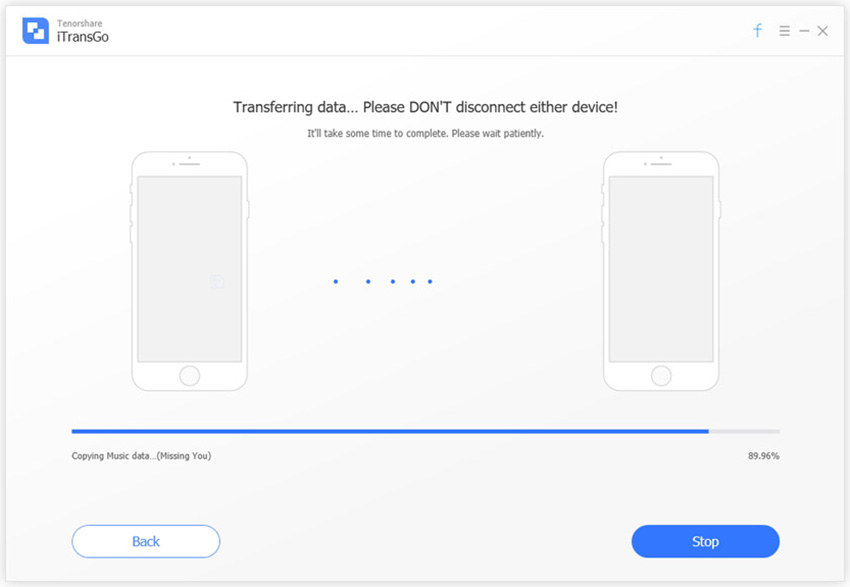
วิธีที่ 2: ถ่ายโอนรูปภาพจาก iPhone ไปยัง iPad โดยใช้ Photo Stream
ด้วย Photo Stream หนึ่งสามารถอัปโหลดรูปภาพไปยังiCloud ด้วยวิธีนี้ภาพถ่ายที่อัพโหลดสามารถเข้าถึงได้ (ใช้ Apple ID เดียวกัน) จากอุปกรณ์ OS X ใด ๆ และ iOS ที่เชื่อมต่อ อย่าลืมว่าคุณสามารถใช้วิธีนี้ได้ก็ต่อเมื่ออุปกรณ์ทั้งคู่ของคุณคือ iPhone และ iPad เชื่อมต่อกับ Wi-Fi
ในการถ่ายโอนรูปภาพจาก iPhone ไปยัง iPad ให้ทำตามขั้นตอนด้านล่าง
ขั้นตอนที่ 1: บน iPhone ของคุณเปิดแอพการตั้งค่าและคลิกที่ลงชื่อเข้าใช้ตัวเลือก iPhone ของคุณ

ขั้นตอนที่ 2: ใช้ Apple ID ของคุณเข้าสู่บัญชีของคุณและคลิกที่ iCloud ตอนนี้เลือกรูปภาพและเพียงสลับการสตรีมรูปภาพของฉันเป็นเปิด
ขั้นตอนที่ 3: ทำซ้ำขั้นตอนเดียวกันบน iPad ของคุณด้วย
วิธีที่ 3: ถ่ายโอนรูปภาพจาก iPhone ไปยัง iPad โดยใช้ AirDrop
ฟังก์ชั่นของ AirDrop อนุญาตให้ถ่ายโอนบางส่วนรูปภาพจาก iPhone ไปยัง iPad ได้อย่างง่ายดาย; อย่างไรก็ตามประเด็นที่ควรสังเกตคือต้องใช้ iOS 7 และใหม่กว่าบน iPad 4 / iPhone 5 และใหม่กว่า ทำตามขั้นตอนด้านล่างเพื่อทราบวิธีถ่ายโอนรูปภาพจาก iPhone ไปยัง iPad โดยใช้ AirDrop
ขั้นตอนที่ 1: บนอุปกรณ์ทั้งสองของคุณเปิดศูนย์ควบคุมโดยเพียงแค่ปัดขึ้นบนหน้าจออุปกรณ์ "
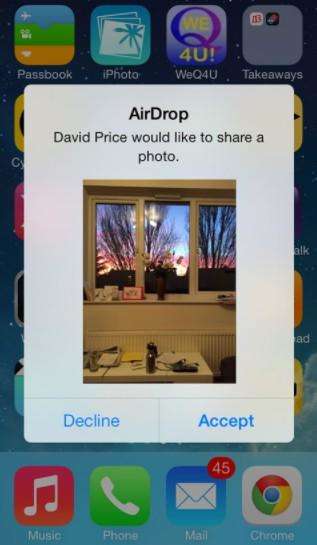
ขั้นตอนที่ 2: คลิกที่ AirDrop และเลือกตัวเลือกทุกคน บน iPhone ของคุณเปิดแอพ Photos แล้วเลือกรูปภาพที่คุณต้องการถ่ายโอนและคลิกที่ปุ่ม Share ที่อยู่ด้านล่างซ้าย
ขั้นตอนที่ 3: ชื่อ iPad ของคุณจะปรากฏในส่วน Tap To Share with AirDrop บน iPad ของคุณให้คลิกที่ตัวเลือก "ยอมรับเพื่อถ่ายโอนรูปภาพจาก iPhone ของคุณไปยัง iPad"
วิธีที่ 4: ถ่ายโอนรูปภาพจาก iPhone ไปยัง iPad โดยใช้ข้อความ
อีกวิธีในการถ่ายโอนรูปภาพจาก iPhone ไปiPad 2 เป็นวิธีที่ล้าสมัยมากนั่นคือโดยการใช้ข้อความ ข้อความสามารถใช้ถ่ายโอนรูปภาพจาก iPhone ไปยัง iPad อย่างไรก็ตามจะ จำกัด จำนวนรูปภาพที่จะแชร์และใช้เวลานาน หากต้องการทราบว่าฉันจะถ่ายโอนรูปภาพจาก iPhone ไปยัง iPad ได้อย่างไรให้ทำตามขั้นตอนด้านล่าง
ขั้นตอนที่ 1: บน iPhone ของคุณเปิดแอพ Photos และเปิดรูปภาพที่คุณต้องการส่ง

ขั้นตอนที่ 2: คลิกที่ปุ่มแบ่งปันและเลือกภาพถ่ายอื่น ๆ ที่จะส่ง ตอนนี้คลิกที่ตัวเลือก "ข้อความ"
ขั้นตอนที่ 3: ระบุหมายเลขโทรศัพท์ของ iPad ของคุณแล้วคลิกส่ง
ขั้นตอนที่ 4: บน iPad ของคุณเปิดแอพข้อความแล้วกดบนรูปภาพที่แนบมา เลือกตัวเลือกบันทึกเพื่อบันทึกรูปภาพลงในที่เก็บข้อมูลของ iPad
บทความข้างต้นกล่าวถึงทั้งหมดที่เป็นไปได้วิธีง่ายๆในการถ่ายโอนรูปภาพจาก iPhone ไปยัง iPad หากคุณต้องการถ่ายโอนภาพถ่ายอย่างง่ายดายและไม่ยุ่งยากเราขอแนะนำ Tenorshare Phone To Phone Transfer ให้เหมือนกัน แจ้งให้เราทราบว่าวิธีใดที่เหมาะสมที่สุดสำหรับคุณในการถ่ายโอนรูปภาพของคุณในความคิดเห็นด้านล่าง









